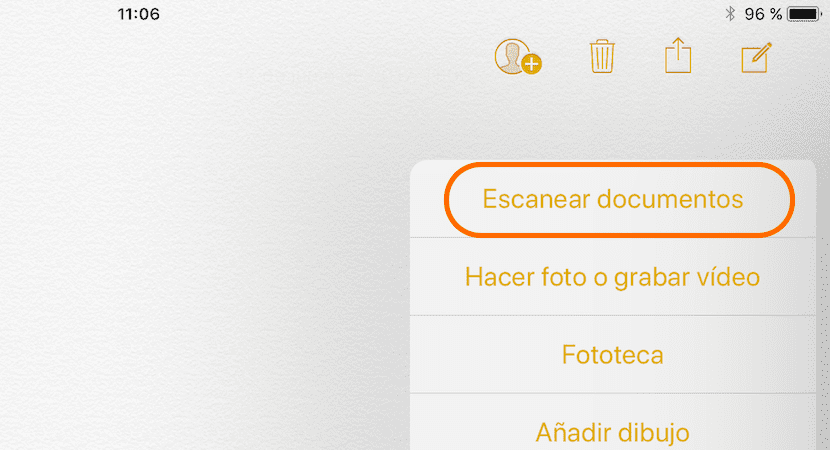
App Store'da, belgeleri daha sonra diğer uygulamalarla veya e-posta veya diğer anlık mesajlaşma uygulamaları ile paylaşmak üzere PDF formatına dönüştürmek üzere taramamıza izin veren çok sayıda uygulama bulabiliriz. Son yıllarda, Notes uygulaması çok sayıda yeni özellik aldı Ve iOS 11'in piyasaya sürülmesiyle birlikte, bize sunduğu işlevler doğal olarak genişlemeye devam ediyor. En çarpıcı olanlardan biri, belgeleri üçüncü taraf uygulamalara başvurmak zorunda kalmadan doğrudan yerel uygulamadan tarayabilme olasılığıdır.
İOS'un son sürümlerinde Notes uygulamasının aldığı yeni işlevler sayesinde Notes, yalnızca liste oluşturmamıza, not almamıza, bağlantı kopyalamamıza değil, aynı zamanda taradığımız belgeleri tek bir yerde almamızı sağlar çünkü onları elimizde bulundurmamız gerekiyor. Apple, Eylül ayında iOS 11'in son sürümünü yayınladığında kullanıma sunulacak bir özellik olan bu yeni Notes özelliğinin nasıl çalıştığını burada bulabilirsiniz.
Notlar uygulamasıyla iOS 11'de belgeleri tarayın
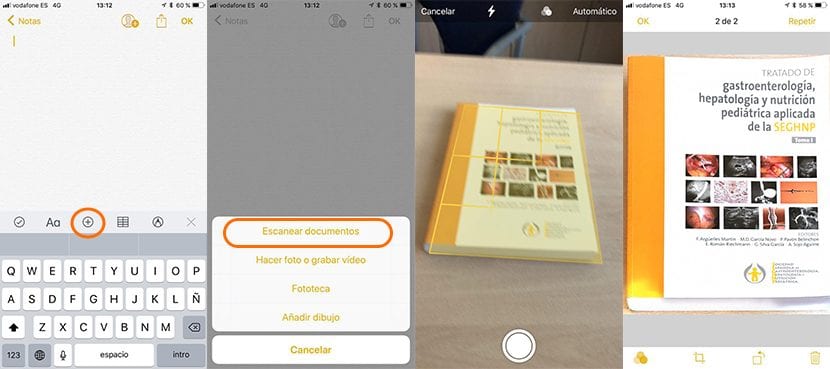
- Öncelikle Notes uygulamasını açmalıyız.
- Ardından, sağ alt köşede bulunan yeni bir not oluşturmak için simgeye tıklayın.
- Şimdi + simgesine basmamız ve Belgeleri tara'yı seçmemiz gerekiyor.
- Kamera başlayacaktır, çekmek için düğmeye tıklayın.
- Bir sonraki adımda, belgenin kenarlarını ayarlamalıyız, böylece iOS, yakalamadan yalnızca belgeyi çıkarabilir ve yakalamanın yapıldığı tablo gibi ona karşılık gelmeyen herhangi bir bölümü ortadan kaldırabilir.
- Kenarlar seçildikten sonra Taranan dosyayı kullan'a tıklayın ve uygulama belgeleri taramaya devam etmemize izin verecektir. Devam etmek istemiyorsak, sadece Kaydet'e tıklamamız gerekiyor ve belgeler oluşturduğumuz yeni notta görüntülenecek.

ve bir fotoğraf çekmenin ve kenarları normal bir şekilde kırpmanın farkı nedir, daha yüksek kalitede, OCR tanıma var mı?
Mükemmel makale, teşekkürler, bana çok zaman ve para kazandırdı.
Bu nedenle, herhangi bir belge yaklaşık 12 megabayt yer kaplar. Bazen büyük olmasından dolayı kullanmak imkansızdır. Bravo!